Excelで列をロックする方法

複雑なデータや機密データを誤って消去したり改ざんしたりするのを防ぐために、Excel では作業中に一部の列をロックできます。列をロックすると、
Chromeで保存したパスワードを表示する方法: ログイン資格情報を必要とするインターネットサイトはたくさんあります。さまざまなサイトの非常に多くのパスワードを覚えておくのは本当に難しい作業です。ユーザーエクスペリエンスを向上させるために、Chromeでは、ウェブサイトのクレデンシャルを入力するたびに「パスワードを保存しますか」というオプションが提供されます。このオプションを選択すると、パスワードはChromeに保存され、同じサイトでの次回のログイン試行ごとにパスワードが自動的に提案されます。
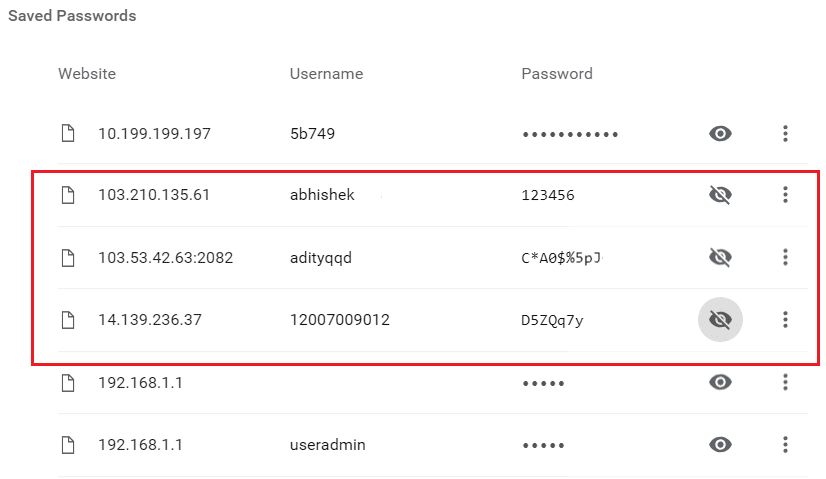
いつでもChromeにアクセスして、保存されているこれらすべてのパスワードを表示できます。これは主に、パスワードを忘れた場合、または新しいパスワードを作成するために古いパスワードが必要な場合に必要です。保存されているパスワードをChromeで表示する方法を知りたい場合は、この記事が役立ちます。この記事では、Androidとデスクトップの両方で保存されたパスワードをChromeで表示する方法を説明します。はじめましょう!!
コンテンツ
保存したパスワードをChromeで表示する方法
ステップ1:サインインしてGoogleChromeに同期する
まず、Gmailのクレデンシャルを使用してGoogleChromeにログインします。Chromeにログインすると、保存したパスワードをさまざまなサイトから表示できます。以下の手順に従って、ChromeでGoogleアカウントにログインできます。
1.まず、パソコンでGoogleChromeを開きます。あなたは、表示され、現在のユーザーのアイコンを画面の右上にあります。アイコンを確認するには、下の画像を参照してください。
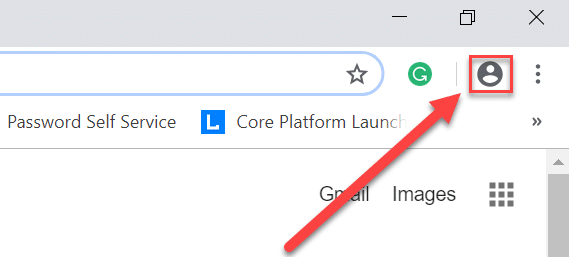
2.このアイコンをクリックして、「同期をオンにする」を選択します。このオプションを選択すると、Chromeにログインするための画面が開きます。Gmailのユーザー名またはメールIDを入力して、[次へ]を押すだけです。
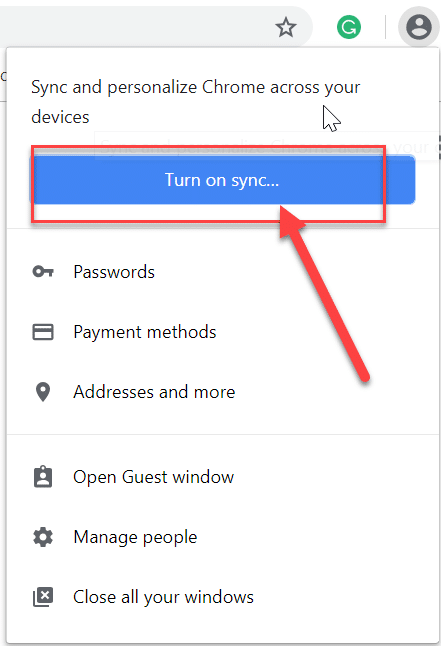
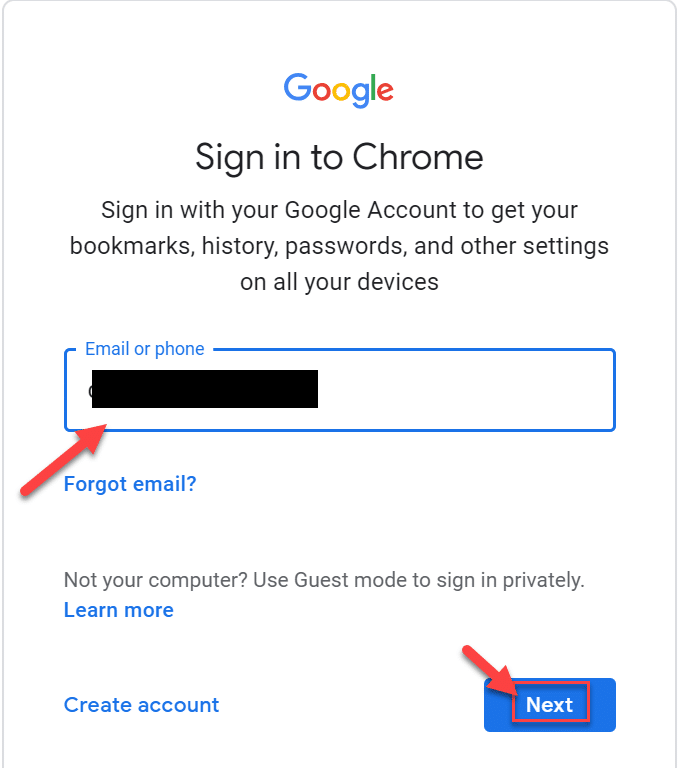
3. [次へ]ボタンをクリックすると、Gmailアカウントのパスワードの入力を求められます。Gmailアカウントのパスワードを入力し、「次へ」を押します。

4.これにより、GoogleSyncオプションを表示できる別の画面が開きます。Google Syncには、パスワード、同期される履歴など、Chromeに関連するすべての詳細があります。「オンにする」ボタンをクリックするだけで、GoogleSyncが有効になります。
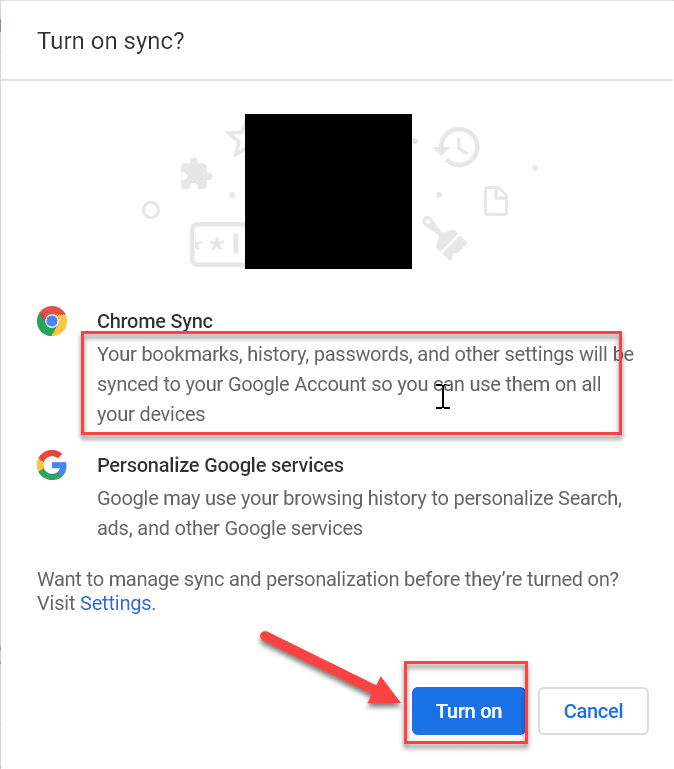
これで、すべての詳細がChromeからGmailアカウントに同期され、必要なときにいつでも利用できるようになります。
ステップ2:Chromeで保存したパスワードを表示する
GmailアカウントがChromeと同期されたら。さまざまなサイトのすべてのパスワードが保存されます。Chromeで保存することを許可したもの。次の手順に従って、これらすべてのパスワードをChromeで表示できます。
1. Google Chromeを開き、右上隅から3つのドットをクリックして、[設定]を選択します。

2. [設定]をクリックすると、Chrome設定ウィンドウが開きます。ここからパスワードオプションをクリックします。

3. [パスワード]オプションをクリックすると、保存されているすべてのパスワードを確認できる画面に移動します。ただし、すべてのパスワードは非表示になります。

4.移動して目の記号をクリックします。システムにログインしたときに使用したパスワードの入力を求められます。
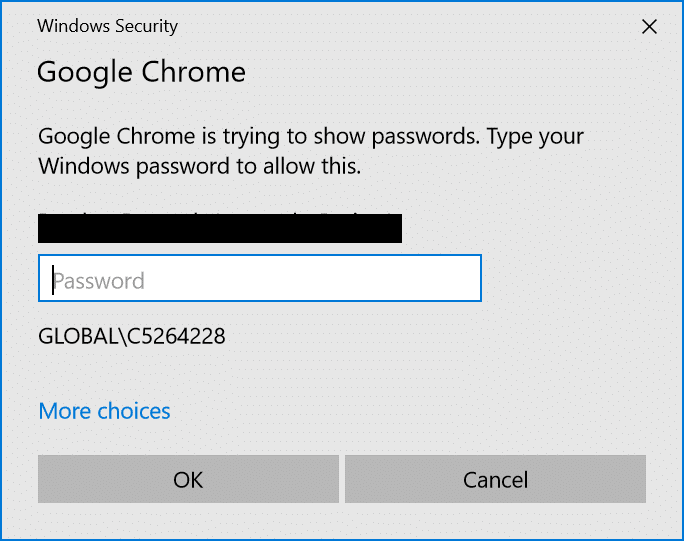
システムパスワードを入力すると、それぞれのサイトに保存されているパスワードを表示できるようになります。
ステップ3:AndroidのChromeブラウザで保存されたパスワードを表示する
私たちのほとんどは、AndroidフォンでChromeを使用しています。Chromeは、Androidアプリケーションでもほぼ同様の機能を提供しています。ただし、保存したパスワードをChromeアプリケーションで表示する場合は、上記と同様の手順に従ってください。
1.まず、GoogleChromeモバイルアプリケーションを開きます。アプリケーションの右上隅に3つのドットが表示されます。
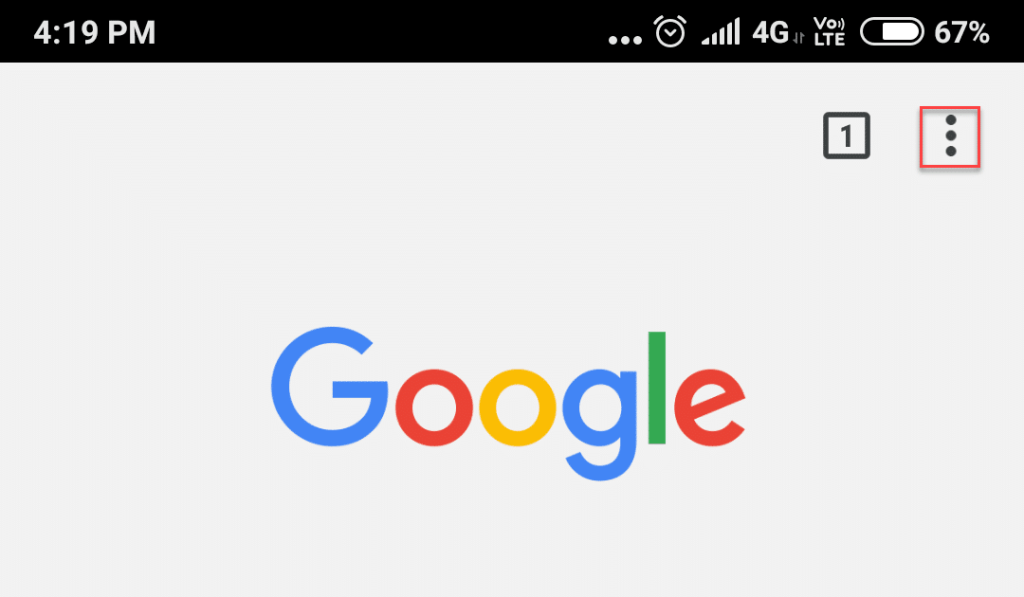
2. 3つのドットをクリックしてChromeメニューを開き、[設定]を選択します。
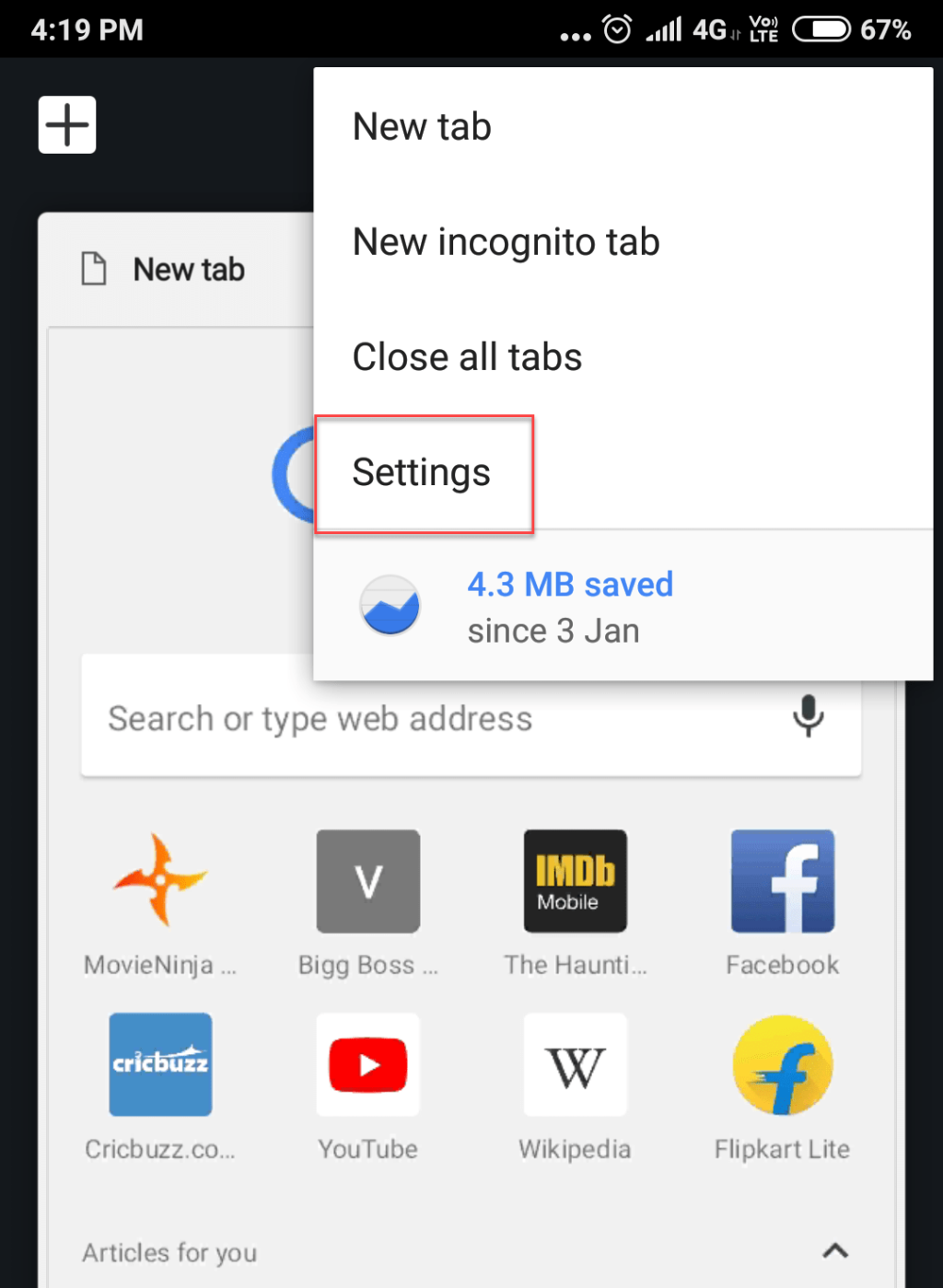
3.Chromeの設定画面から「パスワード」をクリックします。
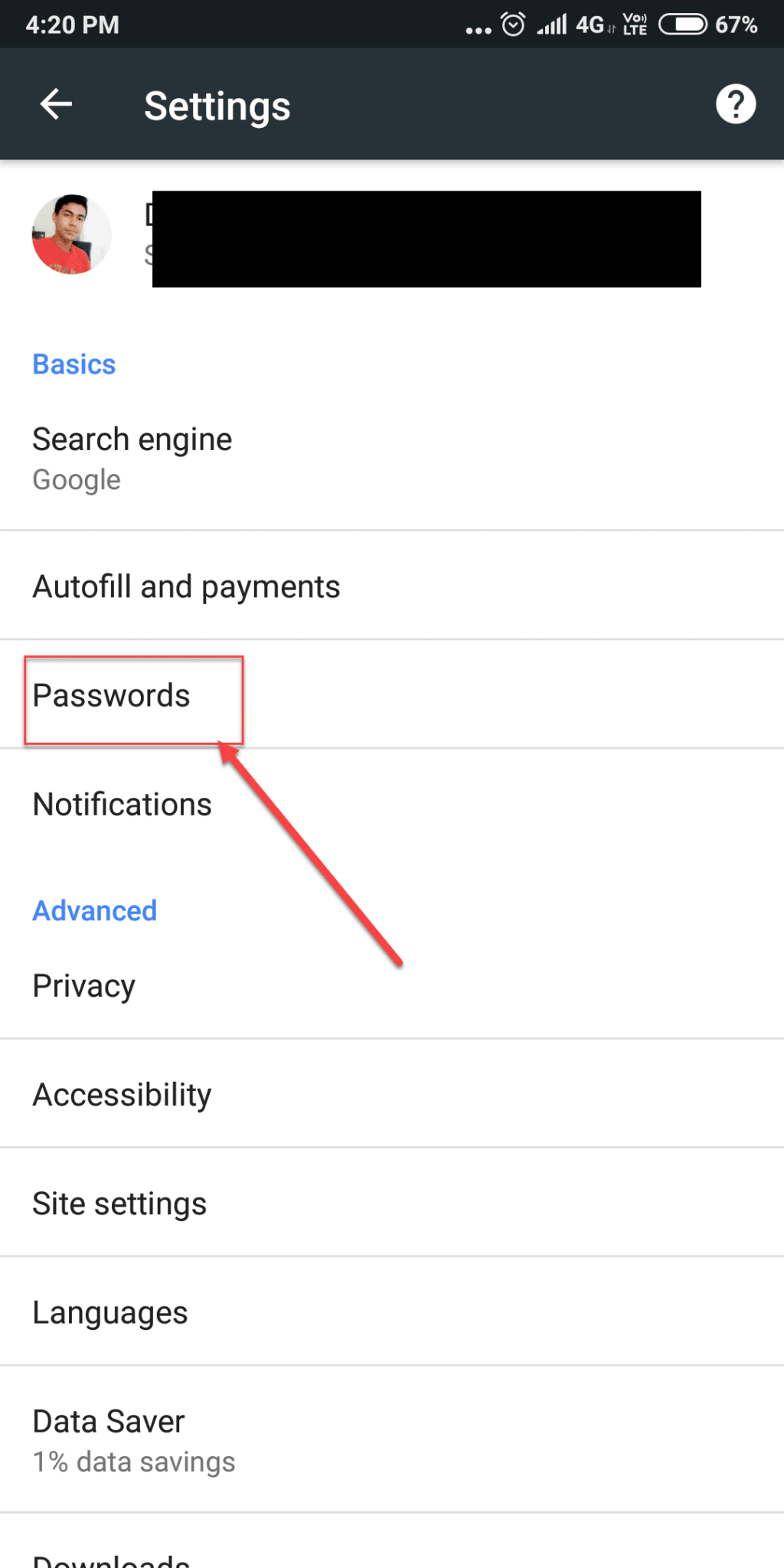
「4.In保存パスワード」画面で、あなたはクロームのサイトにはすべて保存されたすべてのパスワードを見ることができます。
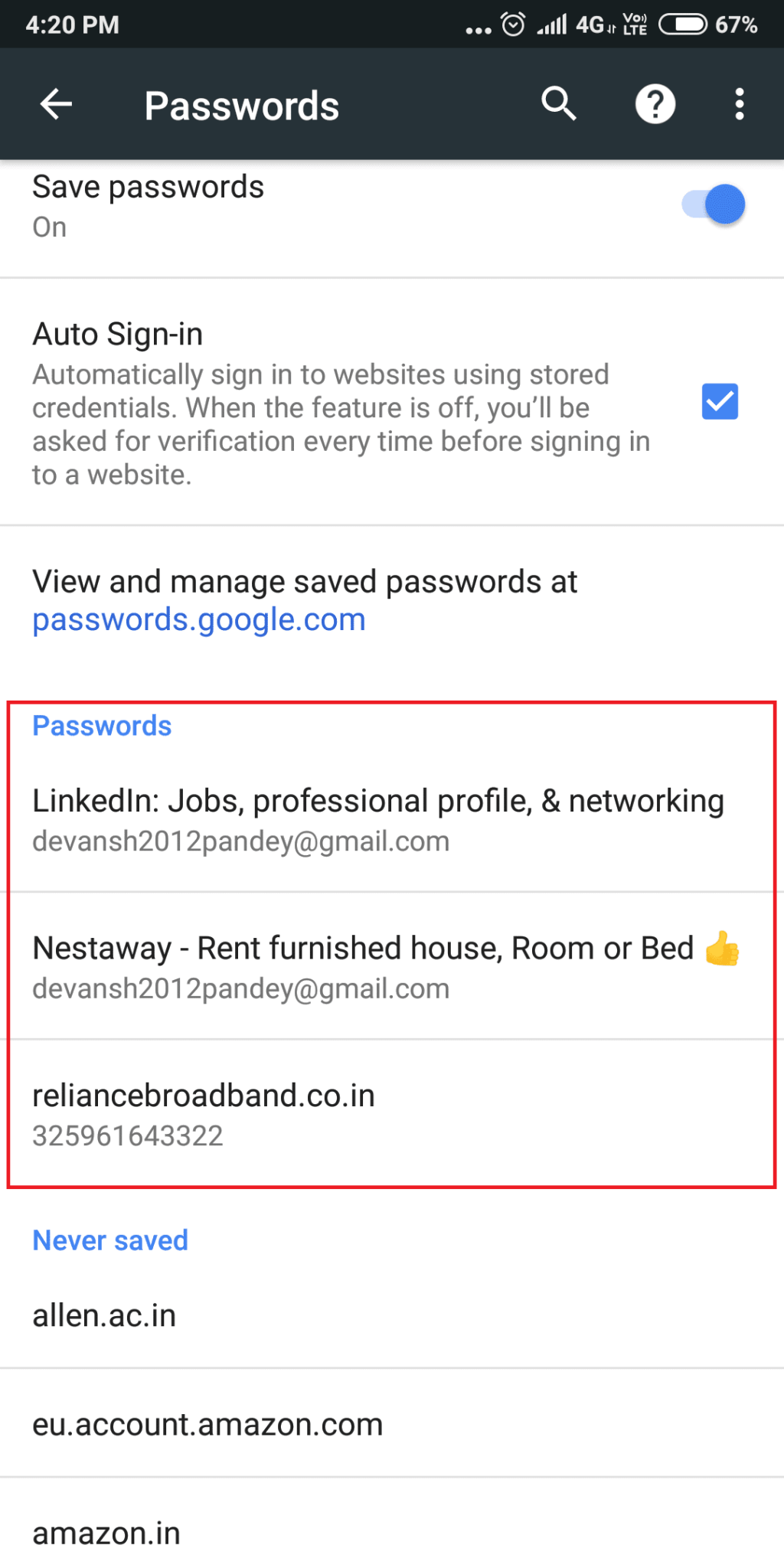
これらは、Chrome forDesktopおよびAndroidに保存されているすべてのパスワードを表示するためのすべての方法です。
おすすめされた:
上記の手順がお役に立て ば幸いです。Chromeで保存したパスワードを簡単に表示できるようになりましたが、このチュートリアルに関してまだ質問がある場合は、コメントのセクションでお気軽に質問してください。
複雑なデータや機密データを誤って消去したり改ざんしたりするのを防ぐために、Excel では作業中に一部の列をロックできます。列をロックすると、
画像レイヤー、グループ、フレームを JPG、PNG、または SVG 形式でエクスポートする場合でも、Figma が対応します。ただし、方法がわからない場合に備えて、
Google スライドは、プレゼンテーションの書式を設定して作成するための無料のテンプレートを入手するのに最適な場所です。 Gmail および G-Suite の一部のユーザーは無料で、選択できます
あなたが熱心な TikToker で、優れた視聴者エンゲージメントを維持するために頻繁に投稿している場合は、おそらく下書きセクション (またはクリエイター セクション) を使用しているでしょう。
ティアーズ オブ ザ キングダムのマップをざっと見ただけで、前作のブレス オブ ザ ワイルドと同じマップが使用されているのではないかと思われるかもしれません。でも、でも、
1992 年を覚えていますか?シェイクスピアのシスターが『Stay』でチャートのトップに立ったのを覚えていますか?デンマークが欧州選手権サッカーを持ち上げてみんなを驚かせたことを思い出してください
Facebook マーケットプレイスは、Facebook 上にすでに存在するインタラクションを活用しているため、飛躍的に成長しました。さらに、無料で新機能があり、
Viber は、かわいい動物からアニメーションのキス、チャットを充実させる漫画のキャラクターまで、メッセージング サービス用の幅広いステッカーを提供しています。
優れた GPS ファミリーロケーターをお探しの場合、Life360 と Family360 のどちらを選ぶか迷っているかもしれません。どちらもよく知られた家族追跡アプリです。
CapCut の Web サイトを使用してオンラインでビデオを編集できますが、デバイスにアプリをダウンロードすると、
仕事が終わってリラックスしたいときは、多くの場合、映画を見るのが正解です。でも、疲れすぎて映画館に行けず、何も良いことがなかったらどうしますか?
音楽を追加すると個性が生まれ、OBS ストリームの品質が向上し、視聴者により楽しい体験を提供します。そして音楽を入れて
デジタルアートワークは、近年、非代替トークン(NFT)で現金化したい人にとってホットな話題となっています。このデジタルゴールドに参加できます
CapCut は、TikTok 用の最も魅力的なビデオを遊んで作成できるアプリです。 CapCut に関連する傾向の 1 つは、年齢です。
さまざまな理由により、Instagram はユーザーとプラットフォームを保護し、最高のエクスペリエンスを促進するために、アカウントを一時的にロックすることがあります。受け取った場合は、
Roblox で友人にメッセージを送信できない場合は、何らかの理由であなたをブロックしている可能性があります。しかし、この関数はどのように正確に機能するのでしょうか、また他の方法はあるのでしょうか?
MIUI デバイスで使用するのに最適なフォントを探している場合、Xiaomi を使用すると、それが非常に簡単になります。必要なフォントをダウンロードして保存するだけです
Telegram では、ステッカーを使用したり、最高の Telegram チャンネルに参加したりするなど、できることがたくさんあります。さらに機能を拡張するには、
どのプラットフォームでもメッセージを削除することは、スペースを解放したり、自分自身を再発明したり、長年の混乱を解消したりするために必要な場合があります。 Discordも例外ではありません。いくつかの
初めて WhatsApp アカウントを作成するときは、既存の電話番号を使用してサインアップします。これにより、電話の連絡先リストにアクセスできるようになります。ただし、そうではありません


















